Мозъчната атака е отправна точка за всяка чудесна идея или продукт, а с Microsoft Whiteboard процесът е съвместна и забавна.
Работната област за визуално сътрудничество, предоставена от Whiteboard, създава идеалното място, където служителите (или учениците) могат да се събират и да създават идеи.
Основни функции:
-
Шаблони за различни формати за мозъчна атака
-
Цветни лепкави бележки за популяризиране на организацията
-
Интелигентно навиване, което остава да изглежда добре
-
Ръкопис за оформяне на функции, които бързо качват идеите ви на таблото
-
Реакции, които позволяват на всеки да изрази мнението си
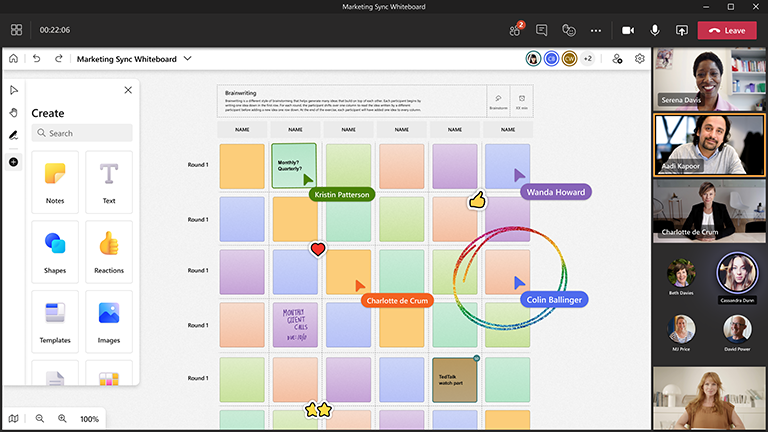
Подготовка на таблото
-
Планиране на Microsoft Teams събрание.
-
Навигирайте до Teams събрание и изберете Табло от списъка в горната част. Можете също да създадете табло и след това да споделите връзка към него от приложението Whiteboard Windows или в браузъра си в whiteboard.office.com.
-
В панела Създаване изберете Шаблони> Мозъчна атакаи след това изберете шаблон.
-
Добавете целите на сесията си и етикетите на всичко друго, ако е необходимо.
-
Ако други хора ви помагат да подготвите таблото, можете да споделите връзка с тях.
По време на сесията
-
Уверете се, че всички участници имат Teams събрание.
-
След като събранието е започнало, споделете таблото от лентата за споделяне в Teams или изпратете връзката към подготвената дъска от приложението Whiteboard Windows или от whiteboard.office.com.
-
Представете целта на сесията и се уверете, че всеки е запознат с използването на Whiteboard.
-
Помислете как бихте искали да организирате сесията (т.е. специални лепкави цветове за бележки за хора, конкретни реакции, представляващи различни идеи и т.н.).
-
Изпълнете сесията за мозъчна атака, както обикновено, като насърчите участието както чрез Teams, така и директно на таблото.
-
Използвайте функционалността Teams за ръчно повдигане, за да организирате реда на говорещите хора.
-
Следете времето, за да сте сигурни, че ще можете да обхванете всички теми.
След сесията
-
Изпратете съобщение до участниците с връзката към таблото, така че всеки да има достъп.
-
Ако някой външен е участвал, към който искате да изпратите резюме, експортирайте PNG изображение, за да го споделите от менюто с настройки.
-
Превеждайте финализираната мозъчна буря в инструмента по ваш избор, за да действате и да проследявате последващите елементи.
Вижте също
Прегледайте нашите други ръководства за whiteboard, за да научите повече!










